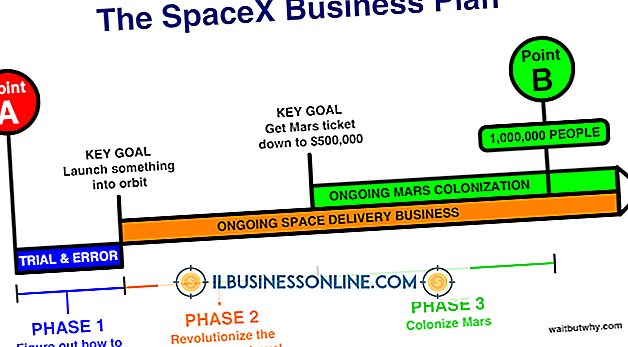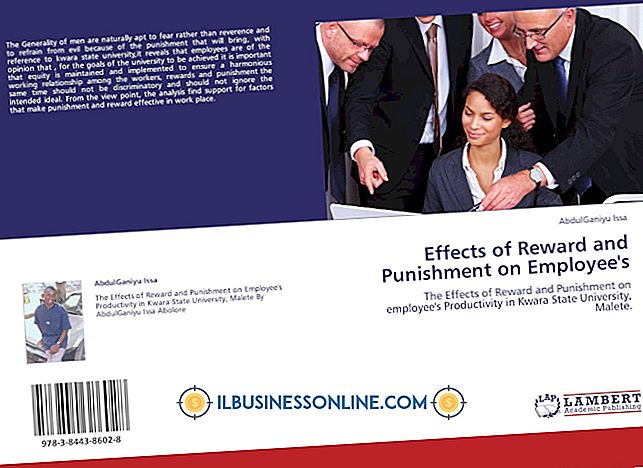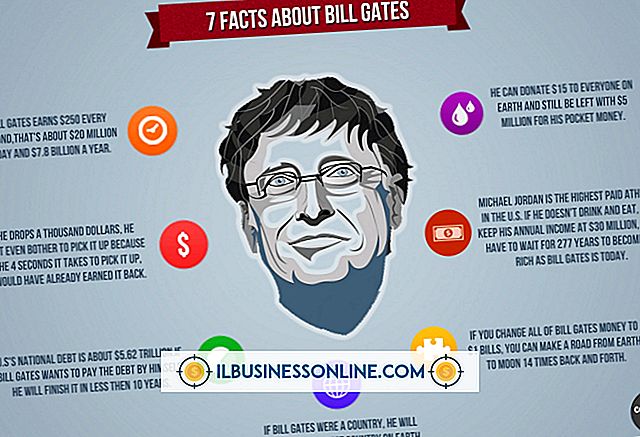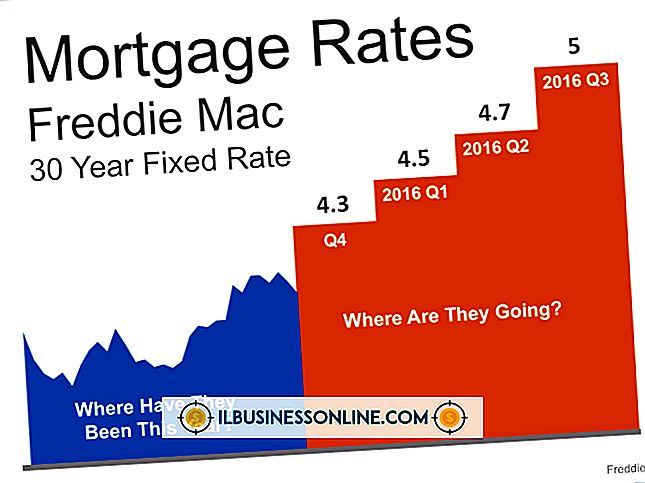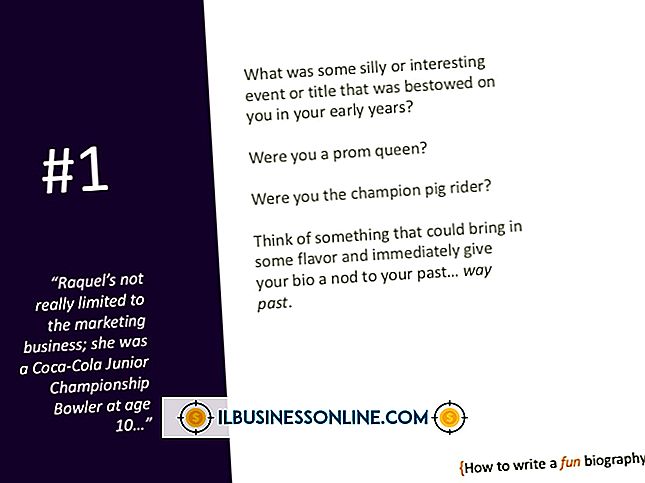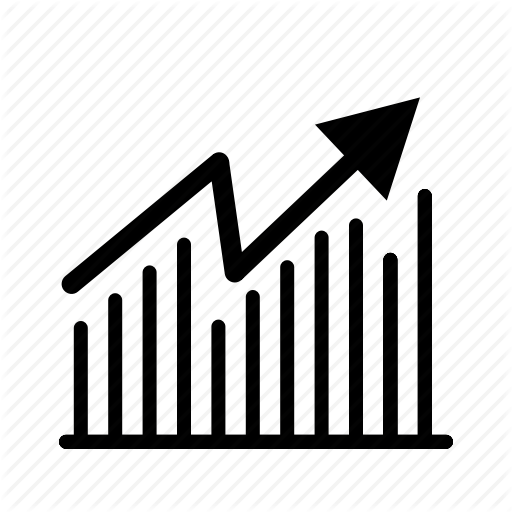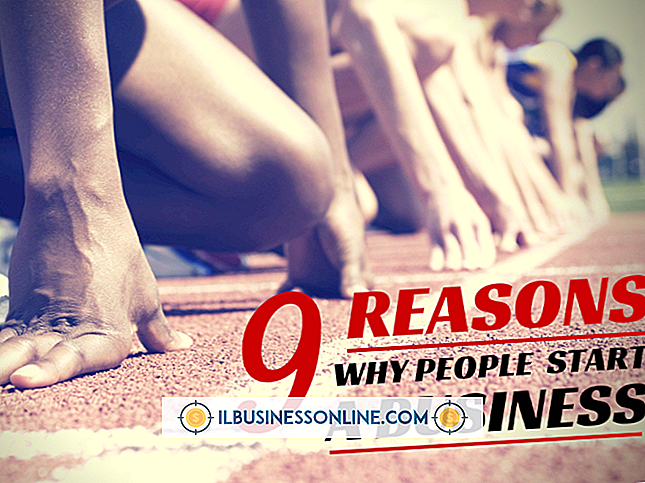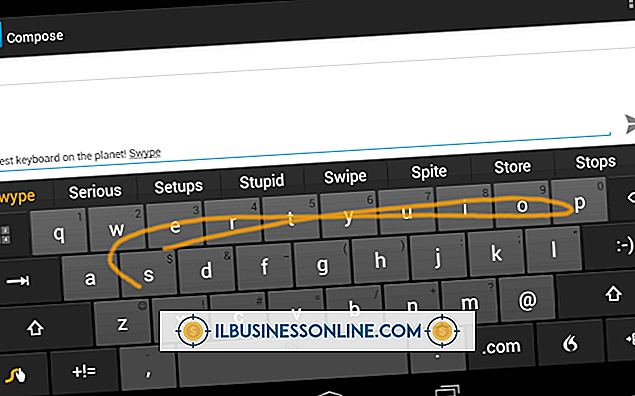Bedrijfsgegevens exporteren en importeren in Microsoft Small Business Accounting 2007

Microsoft Small Business Accounting 2007 werd hernoemd tot Microsoft Office Accounting 2009 en vervolgens stopgezet, maar klanten kunnen ondersteuning blijven ontvangen van Microsoft tot 2019. Een van de sterke punten van Office Accounting is de integratie met andere Microsoft Office-producten zoals Excel en Word. De import- en exportfuncties in Office Accounting zijn gebaseerd op Excel om ondersteuning te bieden voor de stap tussen het exporteren en importeren van gegevens.
1.
Start Microsoft Office Accounting, selecteer uw bedrijf en log in met een geldige gebruikersnaam en wachtwoord.
2.
Identificeer een rapport dat de meeste bedrijfsinformatie bevat die u wilt exporteren vanuit Office Accounting, bijvoorbeeld het Item List-rapport. Kies "Rapporten" en selecteer het rapport om het op het scherm weer te geven.
3.
Selecteer "Filteropties" en wijzig de gegevens die in het rapport zijn opgenomen. Doe niet de moeite om de opties onder "Wijzig rapport" te wijzigen, omdat deze cosmetisch zijn en niet relevant zijn voor een gegevensuitvoerbestand.
4.
Kies "Acties" en "Exporteren naar Excel" om de gegevens te exporteren, automatisch Excel te starten en het geëxporteerde bestand in een nieuwe Excel-werkmap te openen.
5.
Verwijder alle koptekstrijen behalve de rij die de kolomkop bevat. Kies "Bestand" en "Opslaan als ..." om de geëxporteerde gegevens op te slaan in een Excel-spreadsheet.
1.
Start Office Accounting, selecteer het bedrijf waarnaar u de gegevens overdraagt en meld u aan met een gebruikersnaam en wachtwoord met beheerdersrechten.
2.
Selecteer "Bestand" en "Excel-gegevens importeren ..." Kies het basistype van de gegevens die u importeert. Als u bijvoorbeeld de items in de lijst met items die u hebt geëxporteerd, wilt importeren, selecteert u 'Producten'. Klik op "Bladeren ..." en selecteer het gewijzigde Excel-bestand.
3.
Vink het vakje aan om een back-up van de database te maken voordat u gegevens importeert. Kies 'Volgende'. Kies "Bladeren ..." en selecteer een doelmap voor de back-up. Typ een wachtwoord om de back-up te beschermen als u dat wilt en typ het opnieuw om te bevestigen. Kies 'Volgende'.
4.
Wijs de kolommen in het Excel-spreadsheet toe aan de juiste velden in Microsoft Office Accounting door "Stap 1" en "Stap 2" te volgen op het scherm Uw gegevens toewijzen.
5.
Koppel de gegevenscategorieën van Office Accounting aan de gegevens in het Excel-werkblad in het gedeelte met de naam Stap 1. Kies het gegevenstype in de keuzelijst in de kolom Excel-werkblad.
6.
Selecteer "Match Fields" in stap 2 om een data-matching scherm te openen. Overeenkomen met het veld Office Accounting en de Excel-kolom voor elk gegevensveld dat u wilt importeren. Kies "OK" als u klaar bent. Selecteer "Volgende" en het programma voert geldigheidscontroles uit op de gegevens op basis van de toewijzing die u hebt verstrekt.
7.
Selecteer "Fouten weergeven" als het systeem datafouten weergeeft op het volgende scherm. Los de fouten op en selecteer "Verlenging" totdat u alle fouten hebt opgelost. Kies "Importeren" om een back-up van uw database te maken en importeer de gegevens.
8.
Klik op de koppeling die is opgegeven bij het importlogboekbestand. Bekijk het logboek om eventuele gegevens te identificeren die niet correct zijn geïmporteerd. Klik op de tweede link om een Excel-bestand te bekijken met alle records die zijn overgeslagen. Identificeer en verhelp de fouten voordat u de import opnieuw uitvoert. Selecteer "Finish" als u klaar bent.